# 码段管理
点击【编码管理】-->【码段管理】进入码段管理页面。
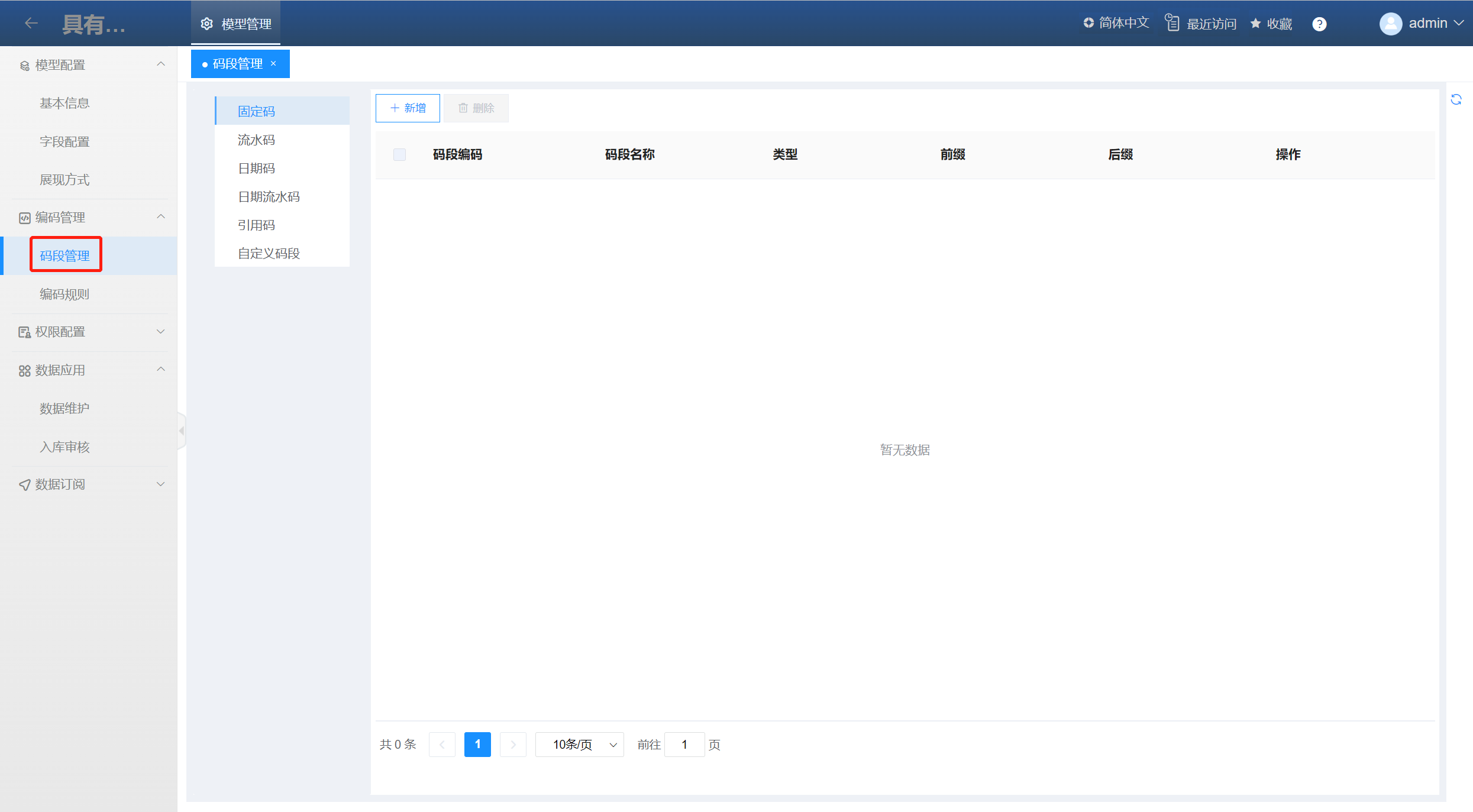
# 固定码管理
# 新增固定码
在【码段管理】列表中选择“固定码”,列表右侧显示固定码列表,点击列表左上方的【新增】按钮,弹出【新增】页面,如下图所示:
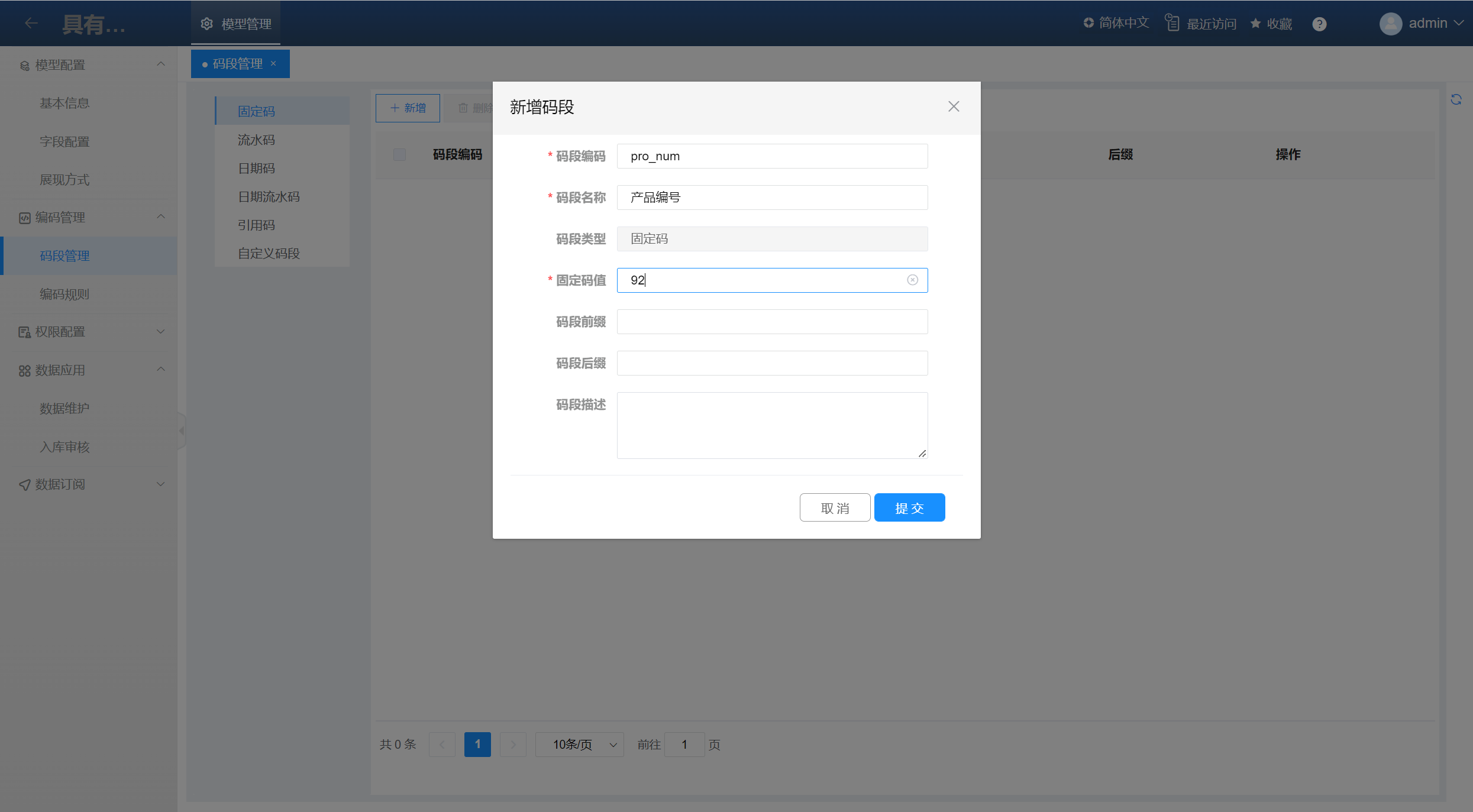
在【新增码段】页面中,输入或选择相应信息:
码段编码:手动输入编码信息,是必填项,最多可输入64个字符,只能为字母、数字和_。所有类型下的编码禁止重复。
码段名称:手动输入名称,必填项,“码段名称”唯一,最多可输入256个汉字或字符。
码段类型:自动获取,显示“固定码”,不可手动修改;
固定码值:手动填写,必填项,最多可输入64个汉字或者字符。
码段前缀:编码的前缀内容,可输入32个字符,非必填项;
码段后缀:编码的后缀内容,可输入32个字符,非必填项;
码段描述:手动填写,非必填项,最多可输入512个汉字或者字符。
以上各项信息填写完毕后,点击页面的【提交】,即可保存成功。
# 编辑固定码
点击右侧 【编辑】按钮,弹出编辑页面,可对一项或者多项信息进行修改,修改完成后点击页面【提交】按钮,即可保存成功,返回至列表。
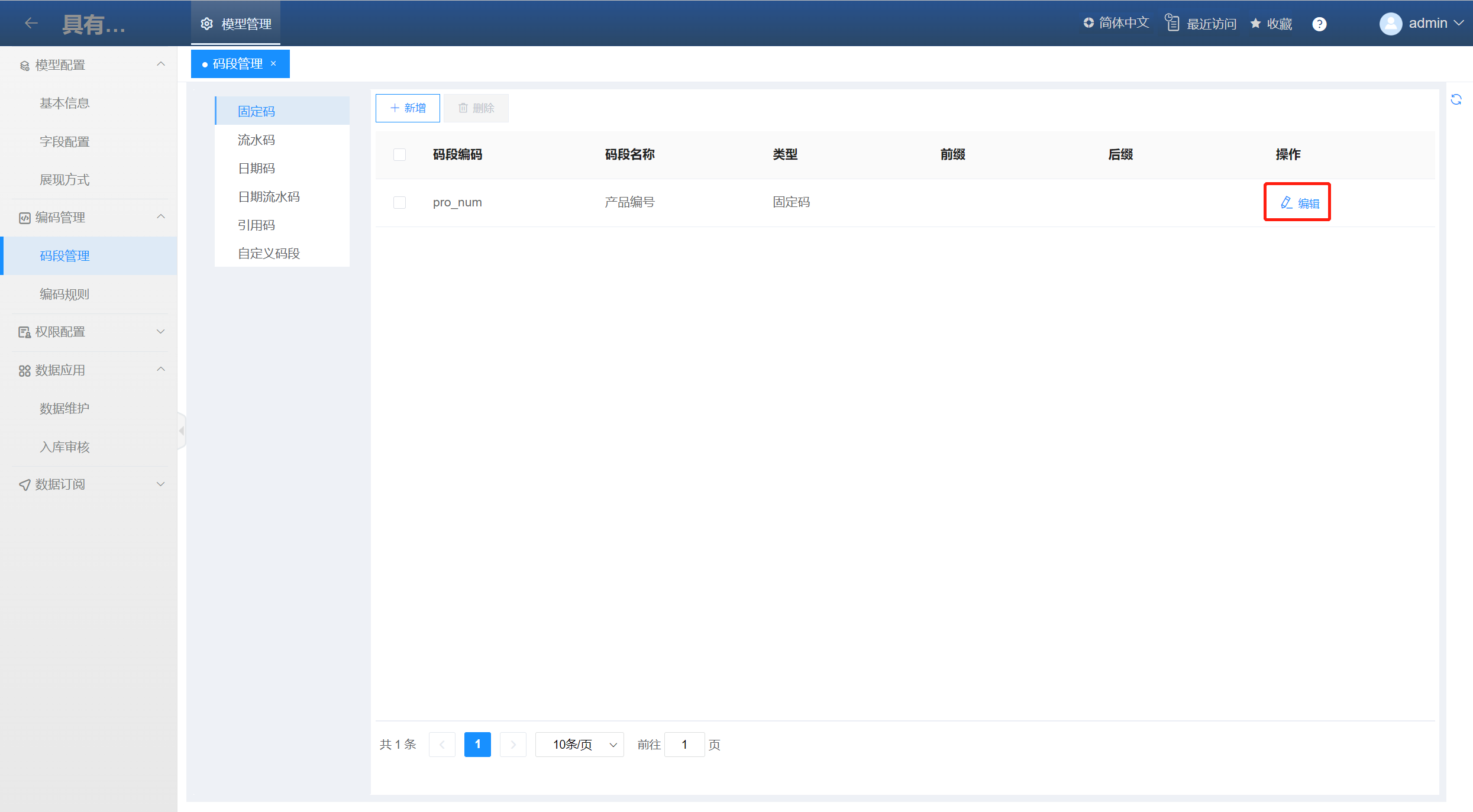
注意:已被编码规则使用的码段,不能被修改。
# 删除固定码
在【码段管理】列表左侧选择固定码的模型,列表右侧显示固定码段列表,选择列表中的数据进行删除,删除时提示:“确认要删除吗?”,点击确认,所选择的数据被删除。
如果数据维护中已经配置了对应的固定码,那么数据维护中继续新增数据生成编码时,系统提示:“没有配置规则!”。
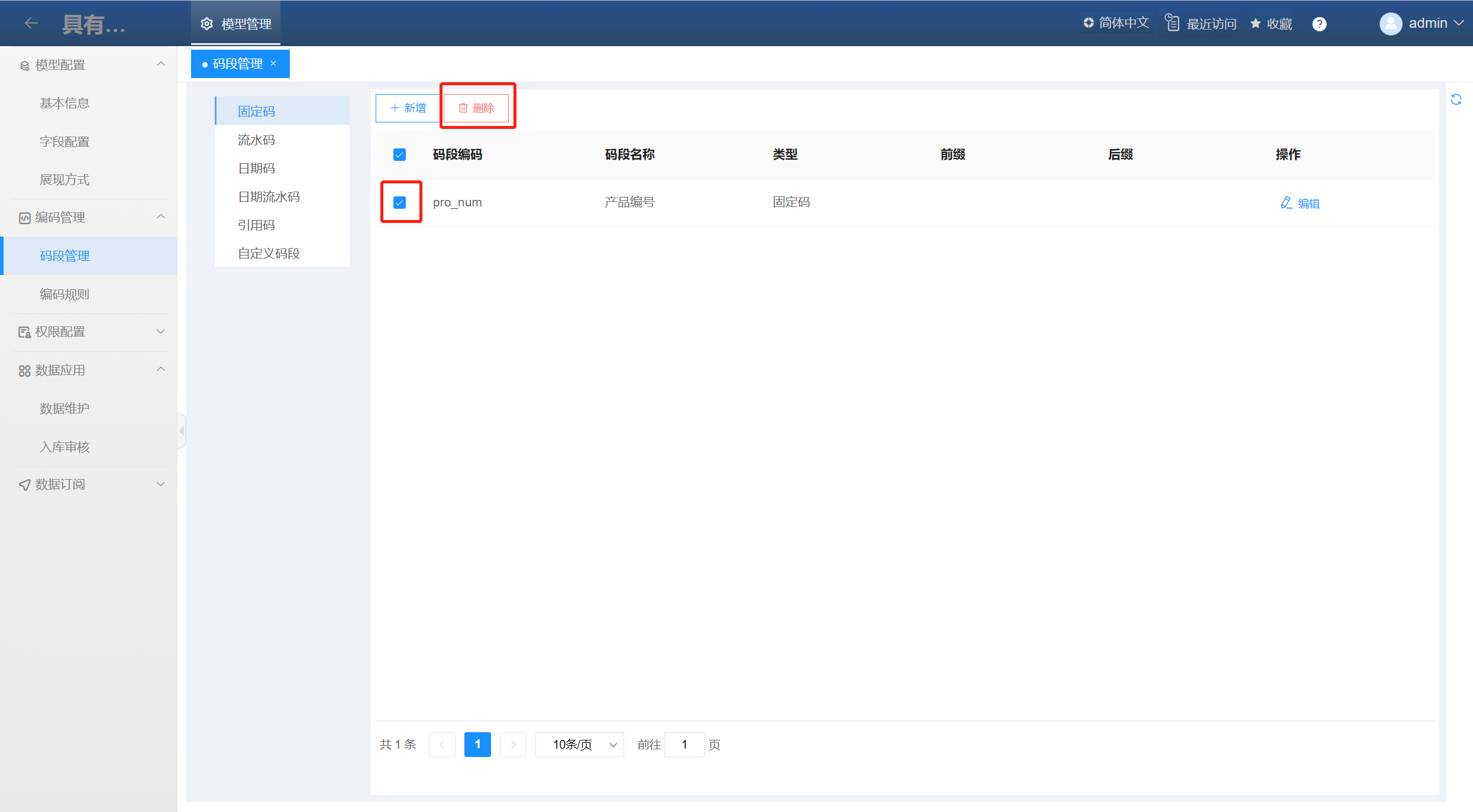
注意:已被编码规则使用的码段,不能被删除。
# 流水码管理
# 新增流水码
在【码段管理】列表中选择“流水码”,列表右侧显示流水码列表,点击列表左上方的【新增】按钮,弹出【新增】页面,如下图所示:
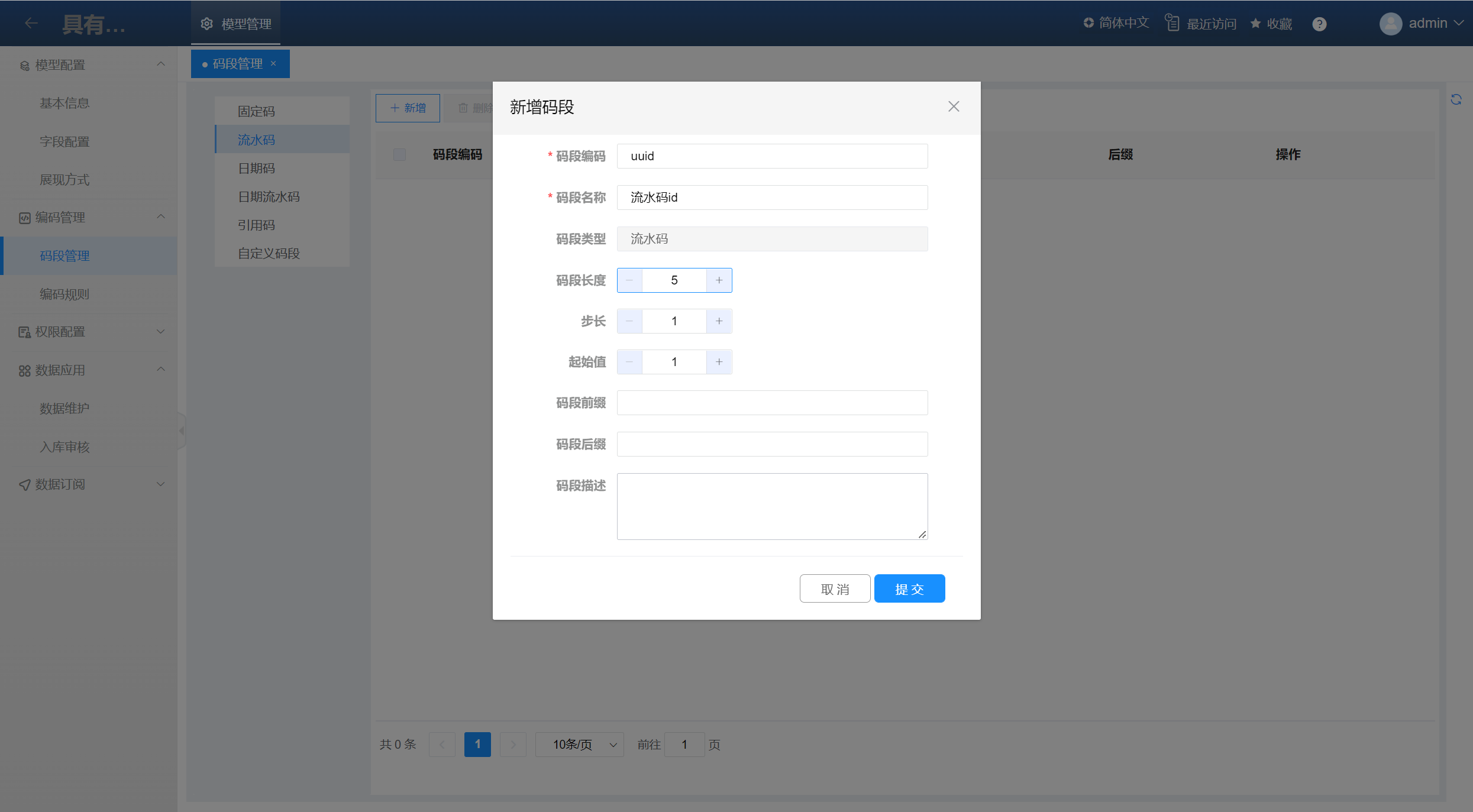
在【新增码段】页面中,输入或选择相应信息,其中:
码段编码:手动输入编码信息,是必填项,最多可输入64个字符,只能为字母、数字和_。所有类型下的编码禁止重复。
码段名称:手动输入名称,必填项,公共码段中,“码段名称”唯一,最多可输入256个汉字或字符。
码段类型:自动获取,显示“流水码”,不可手动修改;
码段长度:手动填写,必填项。
步长:即流水号在上一个编码值的基础上按照设置的“步长”值增加,手动填写,必填项;
起始值:即进行编码时初始流水码值,手动填写,必填项;
码段前缀:编码的前缀内容,可输入32个字符,非必填项;
码段后缀:编码的后缀内容,可输入32个字符,非必填项;
码段描述:手动输入备注说明信息,非必填项,最多可输入512个汉字或字符;
说明:在生成编码时,编码长度与设置的“长度”一致,起始值为“填充字符+初始值”,增加记录时,按照步长增加;例如:长度为3,步长为1,设置的初始值为1,填充字符为0,则生成编码时,流水编码是3位数,在初始值的前面填充0,流水值从001开始,以步长1不断增加,依次为002、003。
以上各项信息填写完毕后,点击页面的【提交】,即可保存成功。
# 编辑流水码
点击右侧 【编辑】按钮,弹出编辑页面,可对一项或者多项信息进行修改,修改完成后点击页面【提交】按钮,即可保存成功,返回至列表。
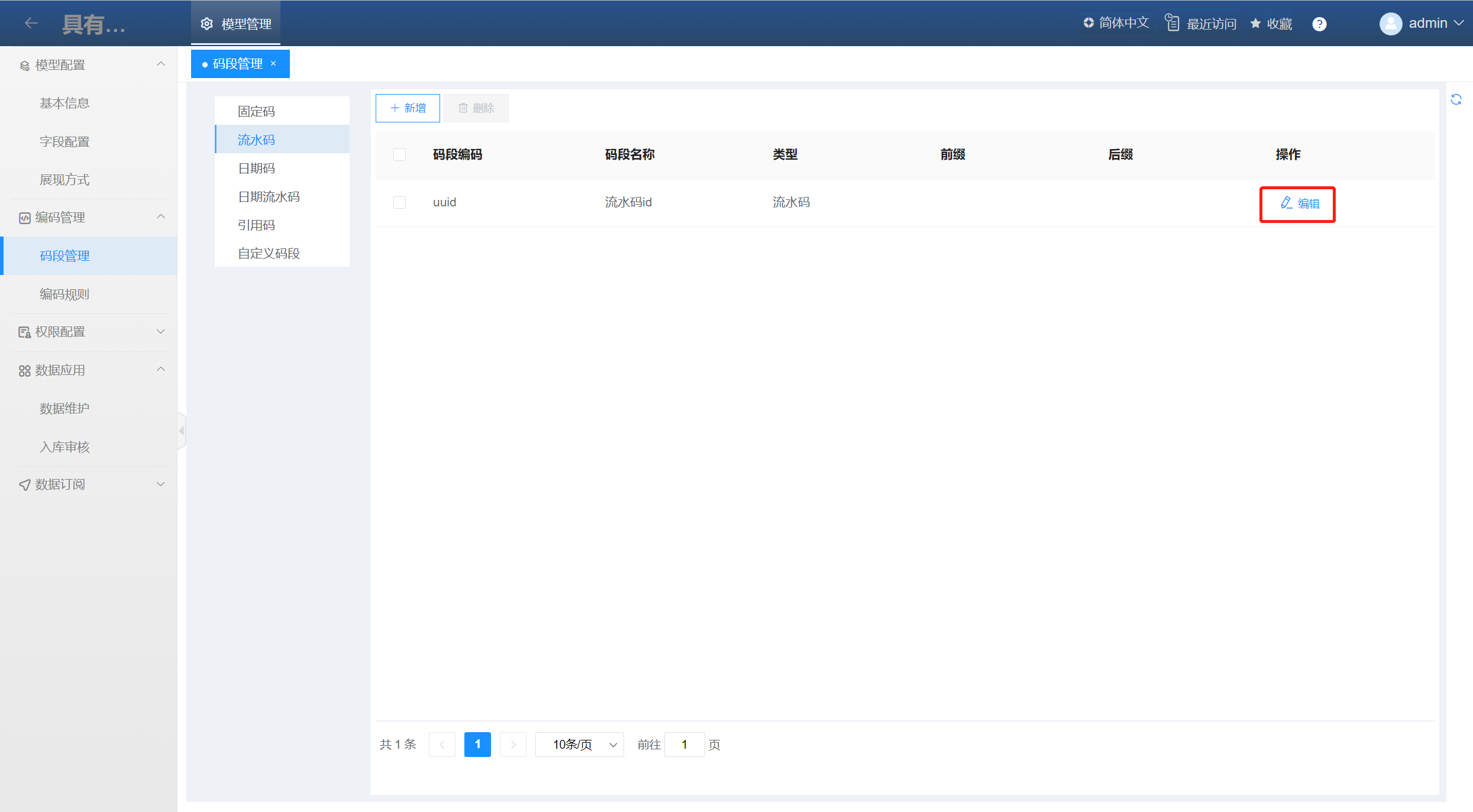
注意:已被编码规则使用的码段,不能被修改。
# 删除流水码
在流水码列表页面,勾选需要删除的记录,点击【删除】按钮,弹出是否删除的确认提示,确认则成功删除。支持批量删除。
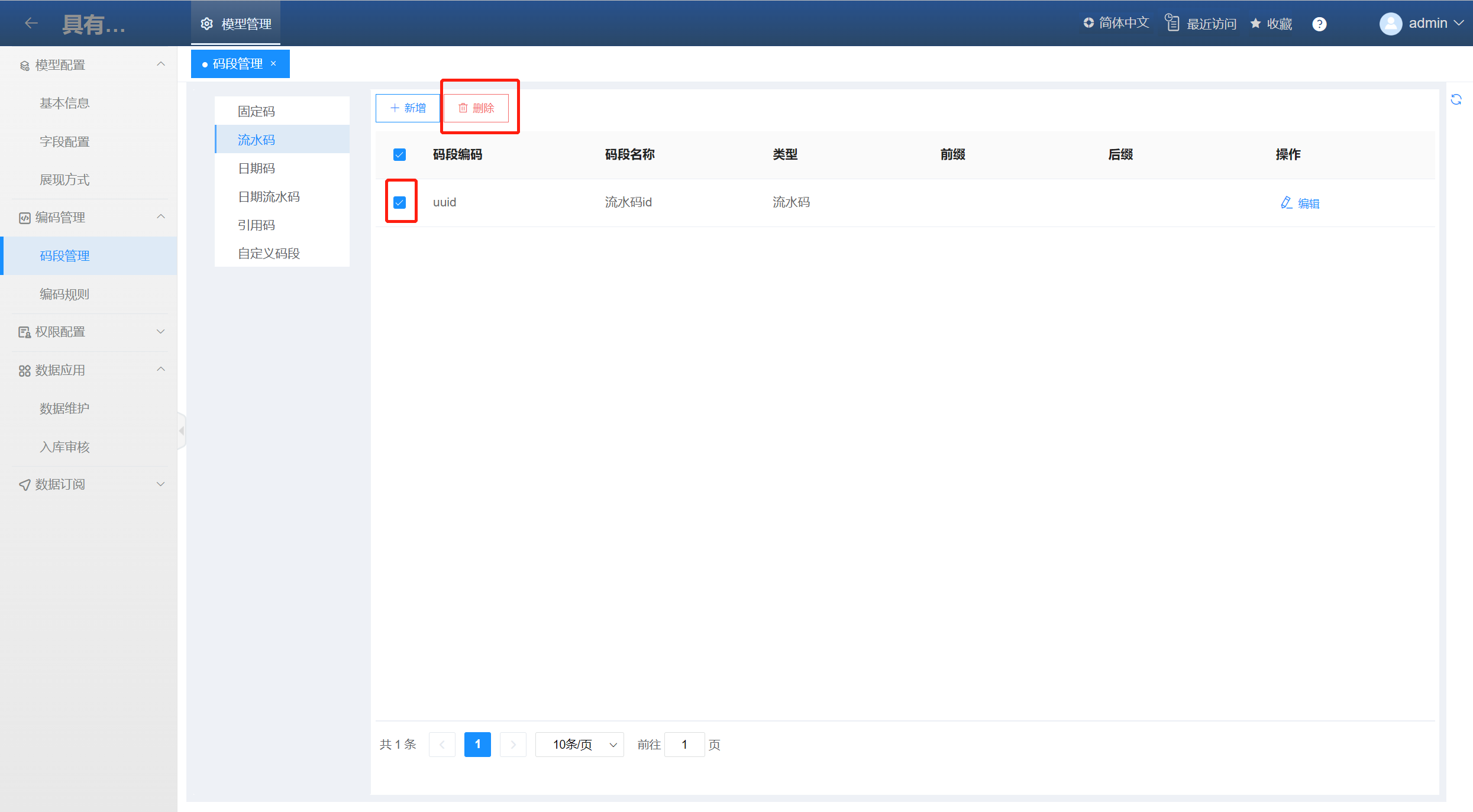
注意:已被编码规则使用的码段,不能被删除。
# 日期码管理
# 新增日期码
在【码段管理】列表中选择“日期码”,列表右侧显示日期码列表,点击列表左上方的【新增】按钮,弹出【新增】页面,如下图所示:
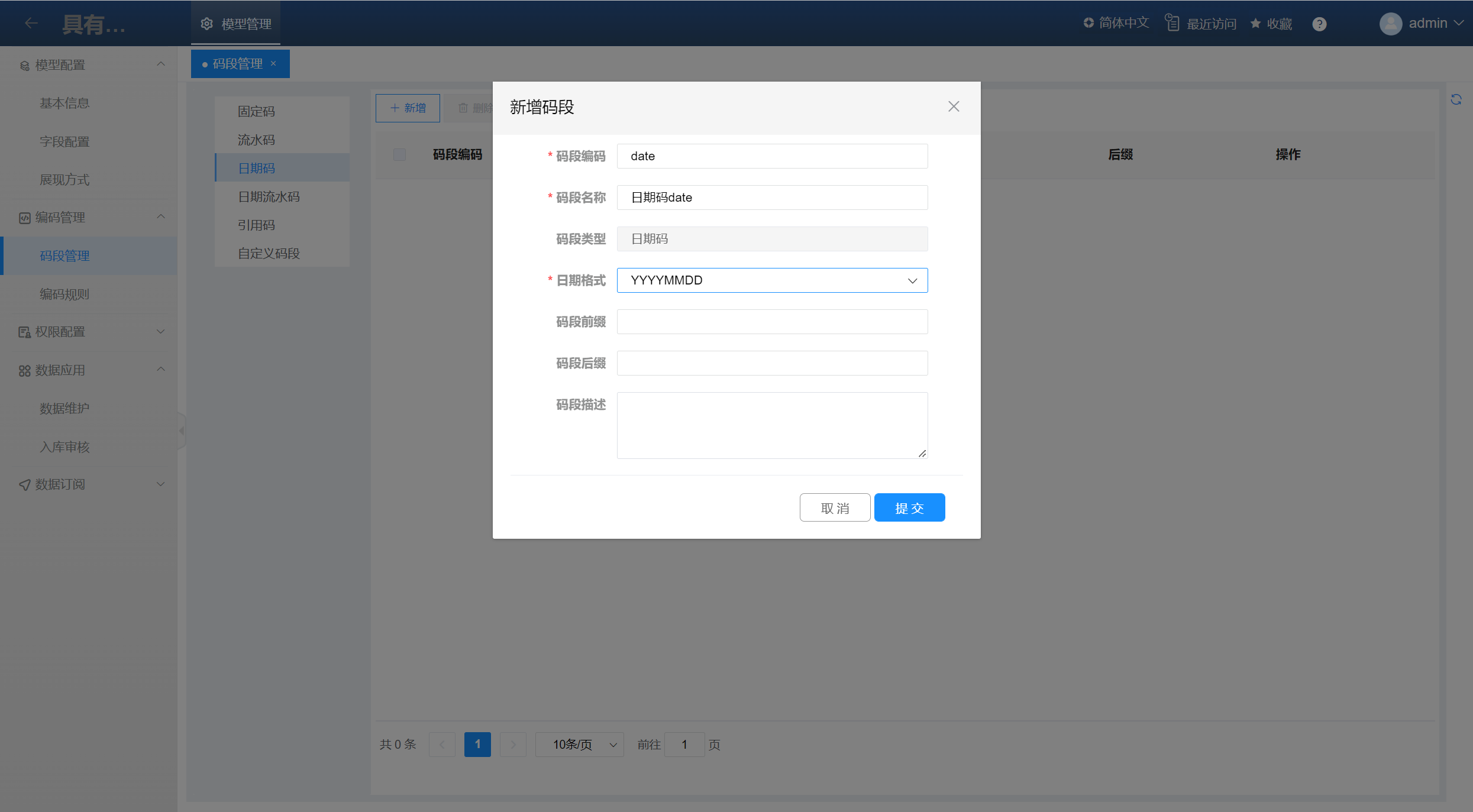
在【新增码段】页面中,输入或选择相应信息,其中:
码段编码:手动输入编码信息,是必填项,最多可输入64个字符,只能为字母、数字和_。所有类型下的编码禁止重复。
码段名称:手动输入名称,必填项,“码段名称”唯一,最多可输入256个汉字或字符。
码段类型:自动获取,显示“日期码”,不可手动修改;
码段前缀:编码的后缀内容,仅可输入32个字符,非必填项;
码段后缀:编码的后缀内容,仅可输入32个字符,非必填项;
日期格式:通过下拉框选择,待选项包括:yyyyMMdd、yyyyMM、yyMMdd、yyMM等;在生成编码时,会从所选的“数据属性”中根据所选日期格式提取编码号;
码段描述:手动输入备注说明信息,非必填项,最多可输入512个汉字或字符。
以上各项信息填写完毕后,点击页面的【保存】,即可保存成功。
# 编辑日期码
点击右侧【编辑】按钮,弹出编辑页面,可对一项或者多项信息根据实际需求进行修改,修改完成后点击页面右下方的【提交】按钮,即可保存成功,返回至列表。
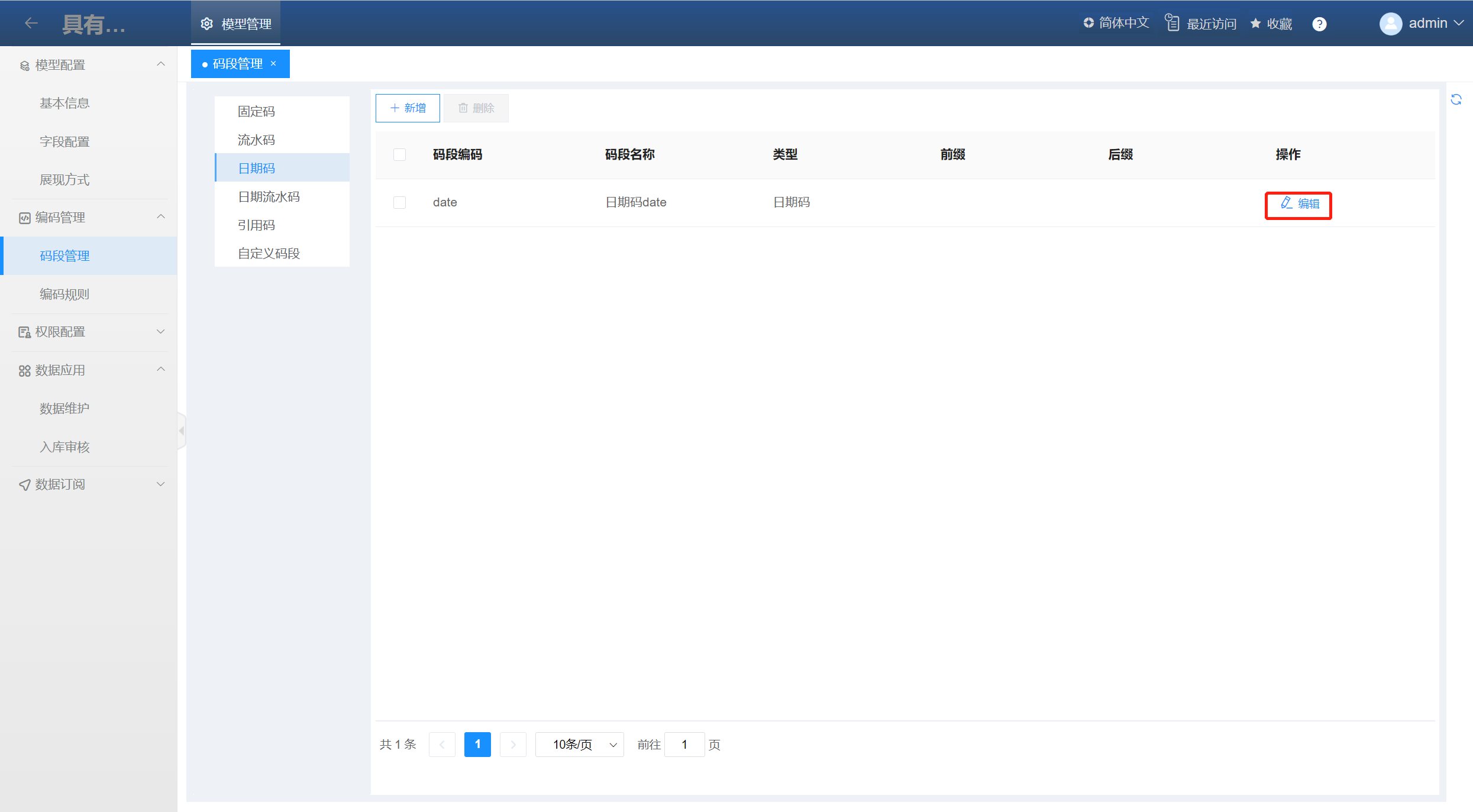
注意:已被编码规则使用的码段,不能被修改。
# 删除日期码
在日期码列表页面,勾选需要删除的记录,点击【删除】按钮,弹出是否删除的确认提示,确认则成功删除。支持批量删除。
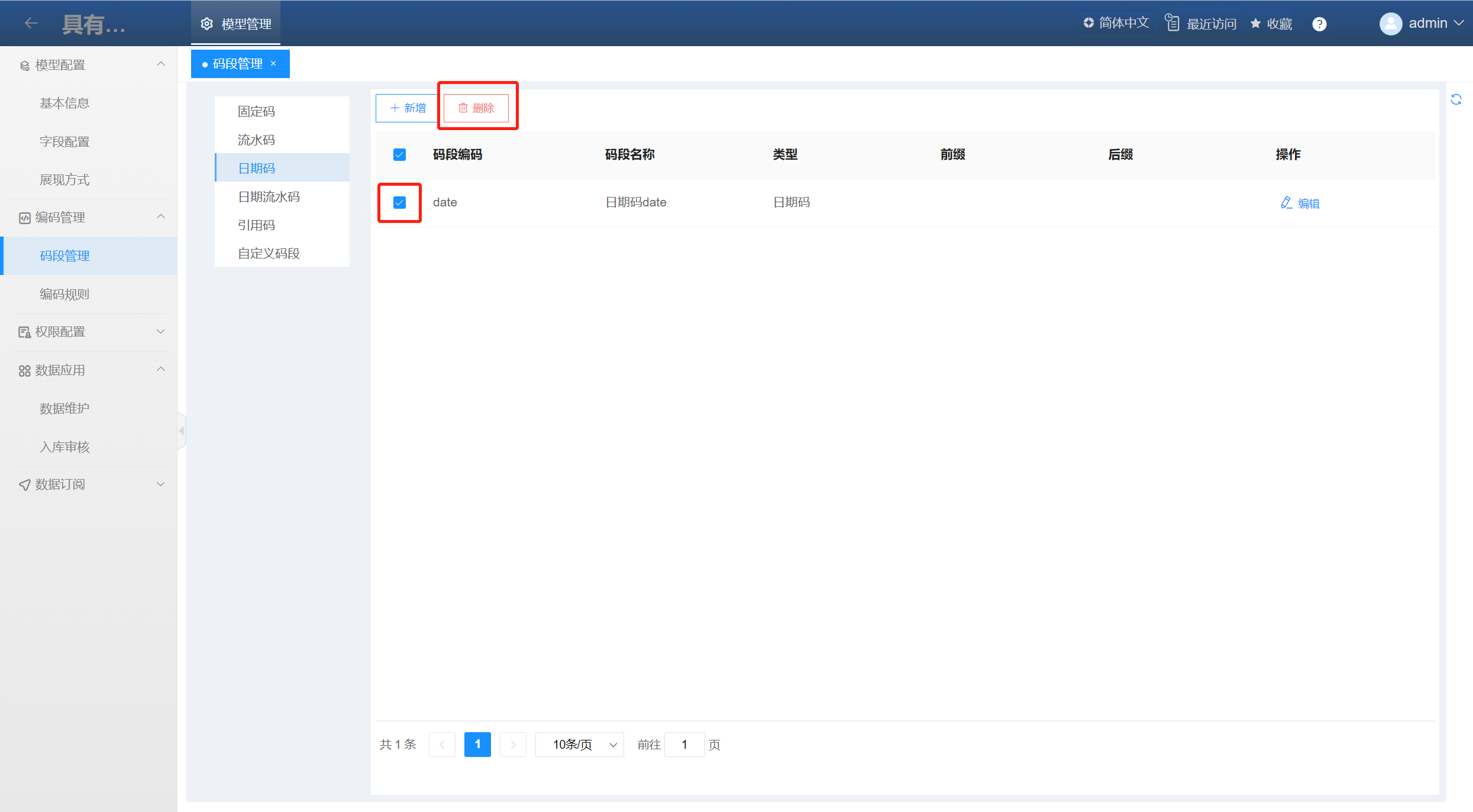
注意:已被编码规则使用的码段,不能被删除。
# 日期流水码管理
# 新增日期流水码
在【码段管理】列表中选择“日期流水码”,列表右侧显示日期流水码列表,点击列表左上方的【新增】按钮,弹出【新增】页面,如下图所示:
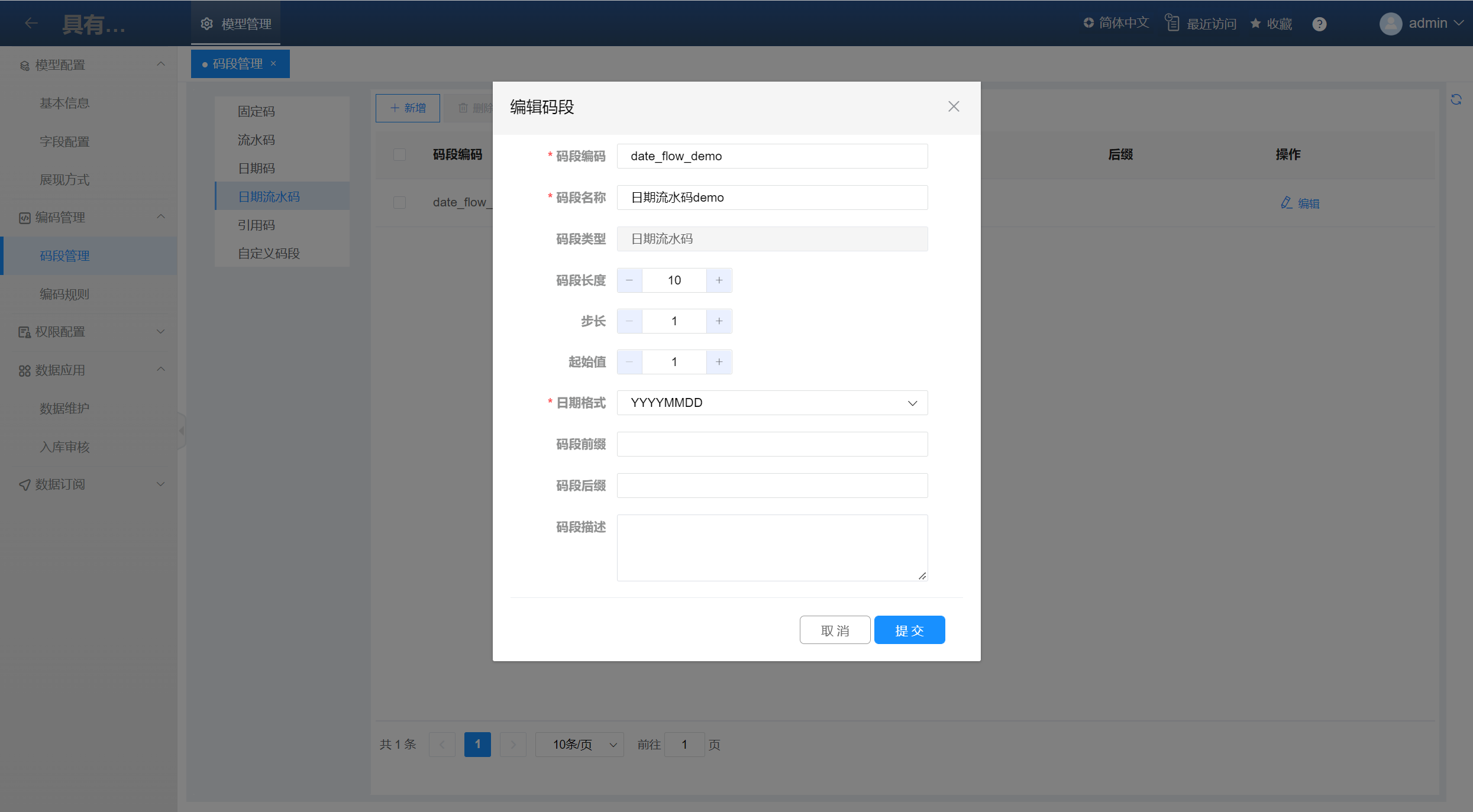
在【新增码段】页面中,输入或选择相应信息,其中:
码段编码:手动输入编码信息,是必填项,最多可输入64个字符,只能为字母、数字和_。所有类型下的编码禁止重复。
码段名称:手动输入名称,必填项,公共码段中,“码段名称”唯一,最多可输入256个汉字或字符。
码段类型:自动获取,显示“日期流水码”,不可手动修改;
流水长度:手动填写,必填项;
步长:即流水号在上一个编码值的基础上按照设置的“步长”值增加,手动填写,必填项;
起始值:即进行编码时初始流水码值,手动填写,必填项;
日期格式:用于设置生成日期码的格式;
码段前缀:编码的前缀内容,可输入32个字符,非必填项;
码段后缀:编码的后缀内容,可输入32个字符,非必填项;
码段描述:手动输入备注说明信息,非必填项,最多可输入512个汉字或字符;
说明:在生成编码时,编码长度与设置的“长度”一致,起始值为“日期格式+初始值”,增加记录时,按照步长增加。
例如:长度为3,步长为1,日期格式为“yyyy”,设置的初始值为1, 码段前缀为“S”,码段后缀为“E”,则生成编码的结果为S2017001E、S2017002E。
以上各项信息填写完毕后,点击页面的【保存】,即可保存成功。
# 编辑日期流水码
点击右侧【编辑】按钮,弹出编辑页面,可对一项或者多项信息根据实际需求进行修改,修改完成后点击页面右下角的【提交】按钮,即可保存成功,返回至列表。
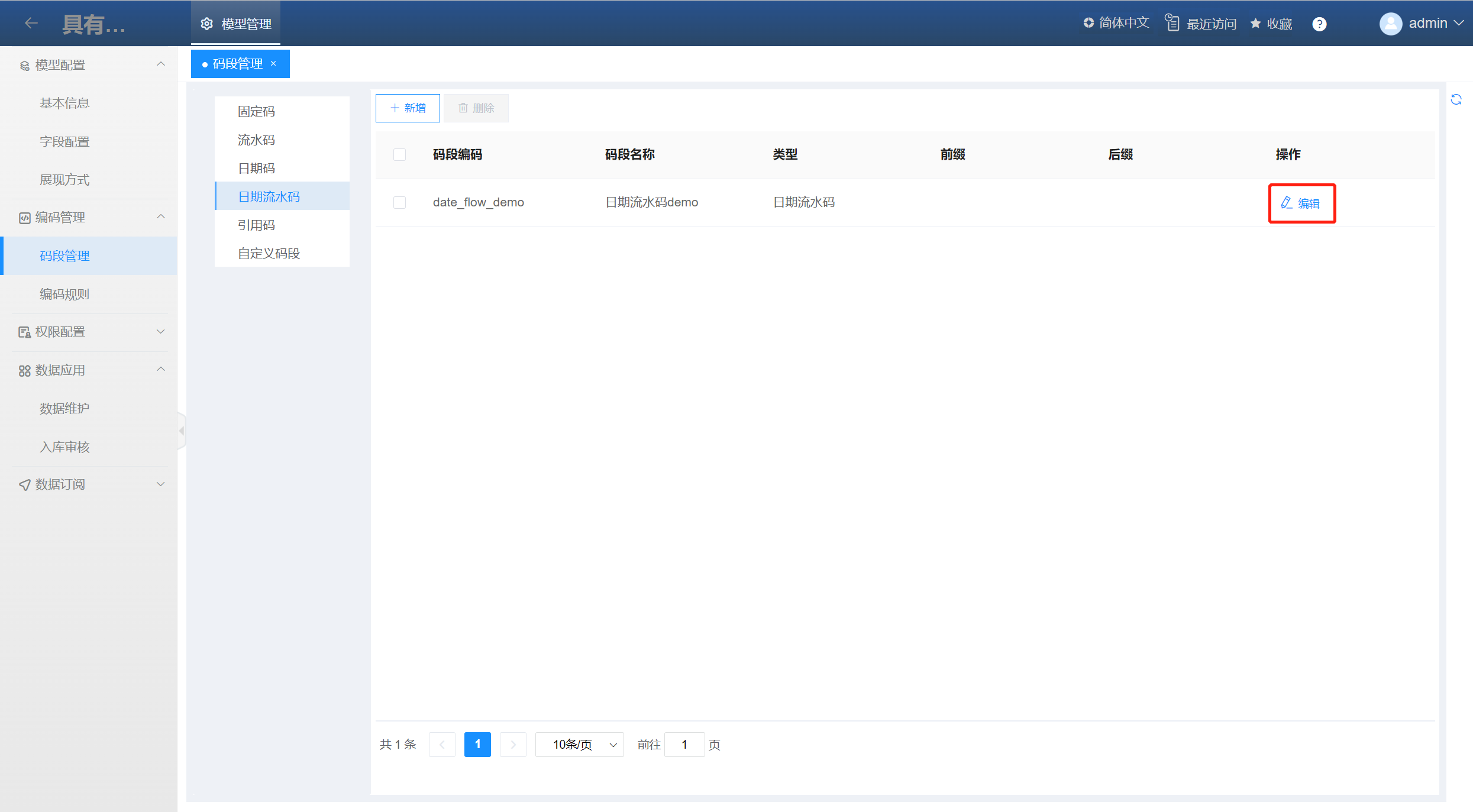
注意:已被编码规则使用的码段,不能被修改。
# 删除日期流水码
在日期流水码列表页面,勾选需要删除的记录,点击【删除】按钮,弹出是否删除的确认提示,确认则成功删除。支持批量删除。
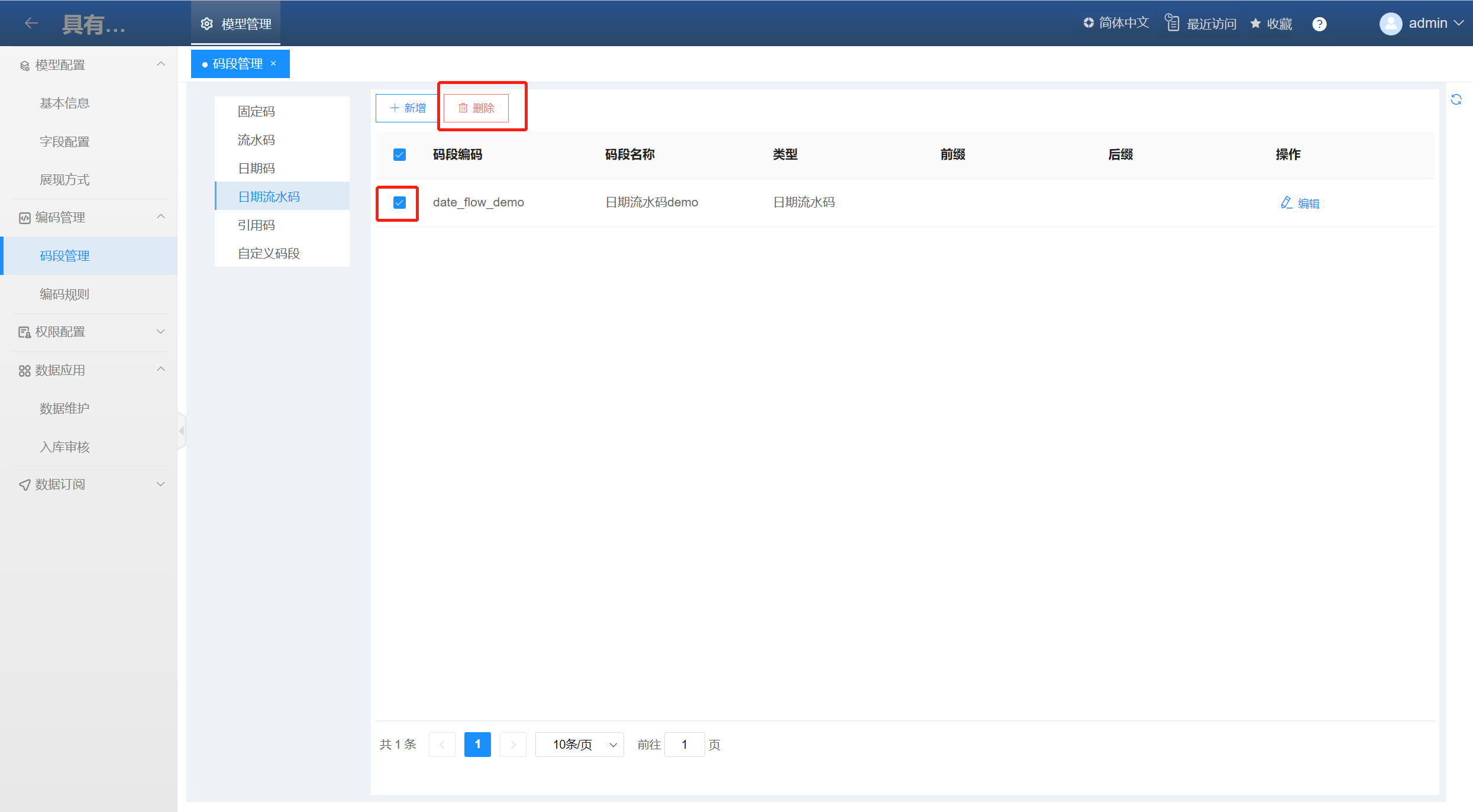
注意:已被编码规则使用的码段,不能被删除。
# 引用码管理
码段配置中可以把同一模型中的其他字段设置为引用码,这样在生成编码时可以把本条数据其他字段值作为编码的一部分。
# 新增引用码
在【码段管理】列表中选择“引用码”,列表右侧显示引用码列表,点击列表左上方的【新增】按钮,弹出【新增】页面,如下图所示:
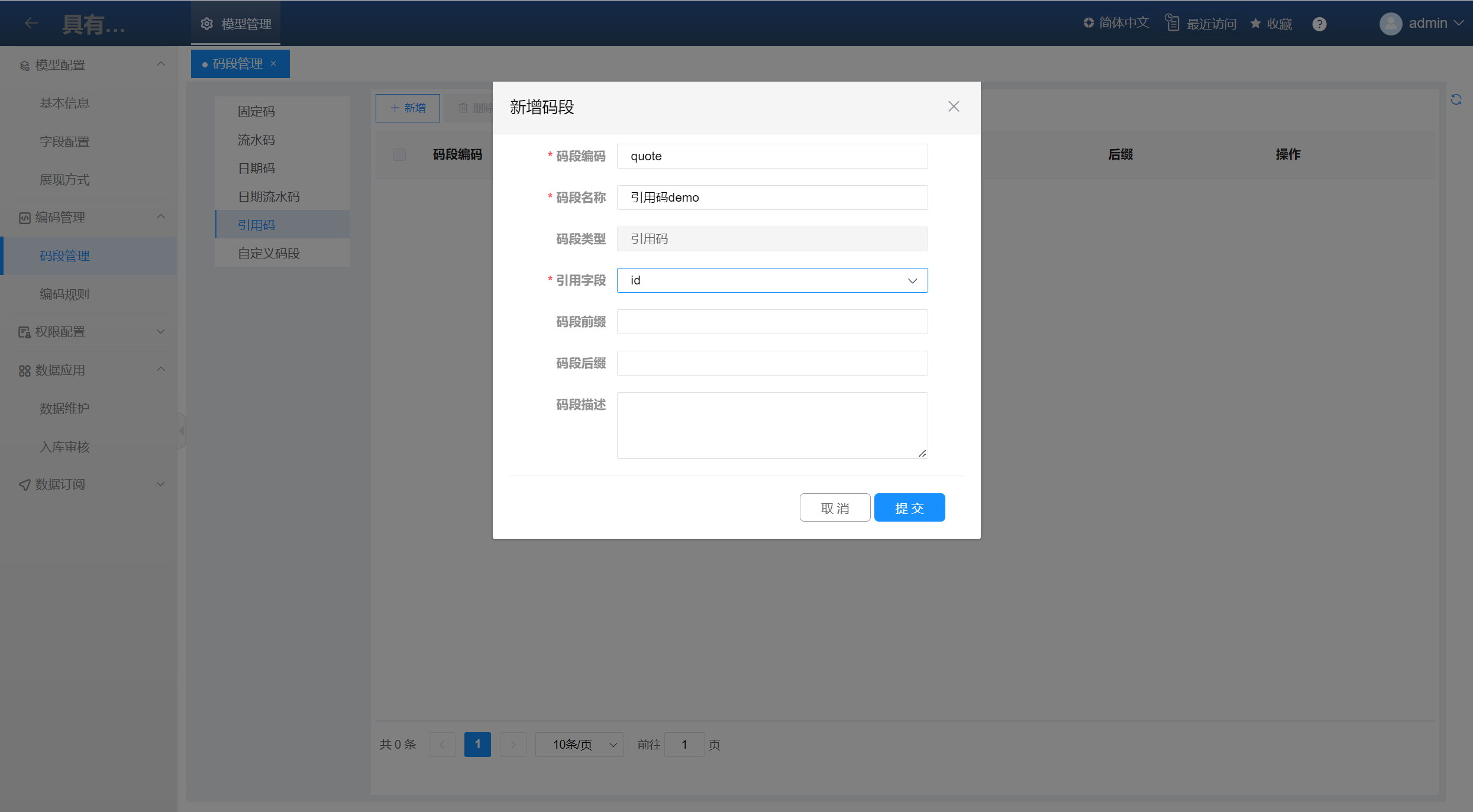
在【新增码段】页面中,输入或选择相应信息,其中:
码段编码:手动输入编码信息,是必填项,最多可输入64个字符,只能为字母、数字和_。所有类型下的编码禁止重复。
码段名称:手动输入名称,必填项,公共码段中,“码段名称”唯一,最多可输入256个汉字或字符。
码段类型:自动获取,显示“引用码”,不可手动修改;
引用字段:手动选取,从模型的字段中选取。
码段前缀:编码的前缀内容,可输入32个字符,非必填项;
码段后缀:编码的后缀内容,可输入32个字符,非必填项;
码段描述:手动输入备注说明信息,非必填项,最多可输入512个汉字或字符;
# 编辑引用码
点击右侧【编辑】按钮,弹出编辑页面,可对一项或者多项信息根据实际需求进行修改,修改完成后点击页面右下角的【提交】按钮,即可保存成功,返回至列表。
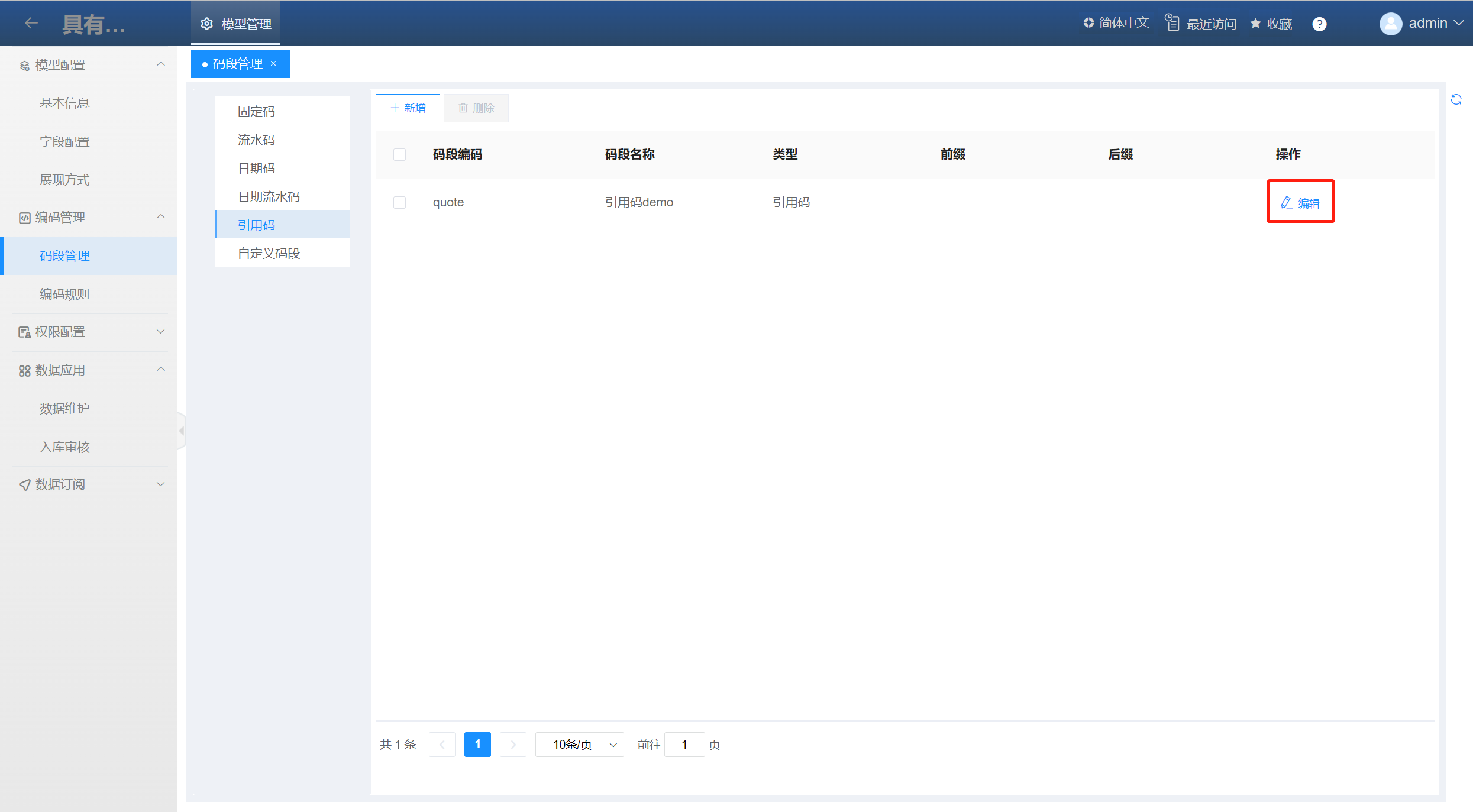
注意:已被编码规则使用的码段,不能被修改。
# 删除引用码
在日期流水码列表页面,勾选需要删除的记录,点击【删除】按钮,弹出是否删除的确认提示,确认则成功删除。支持批量删除。
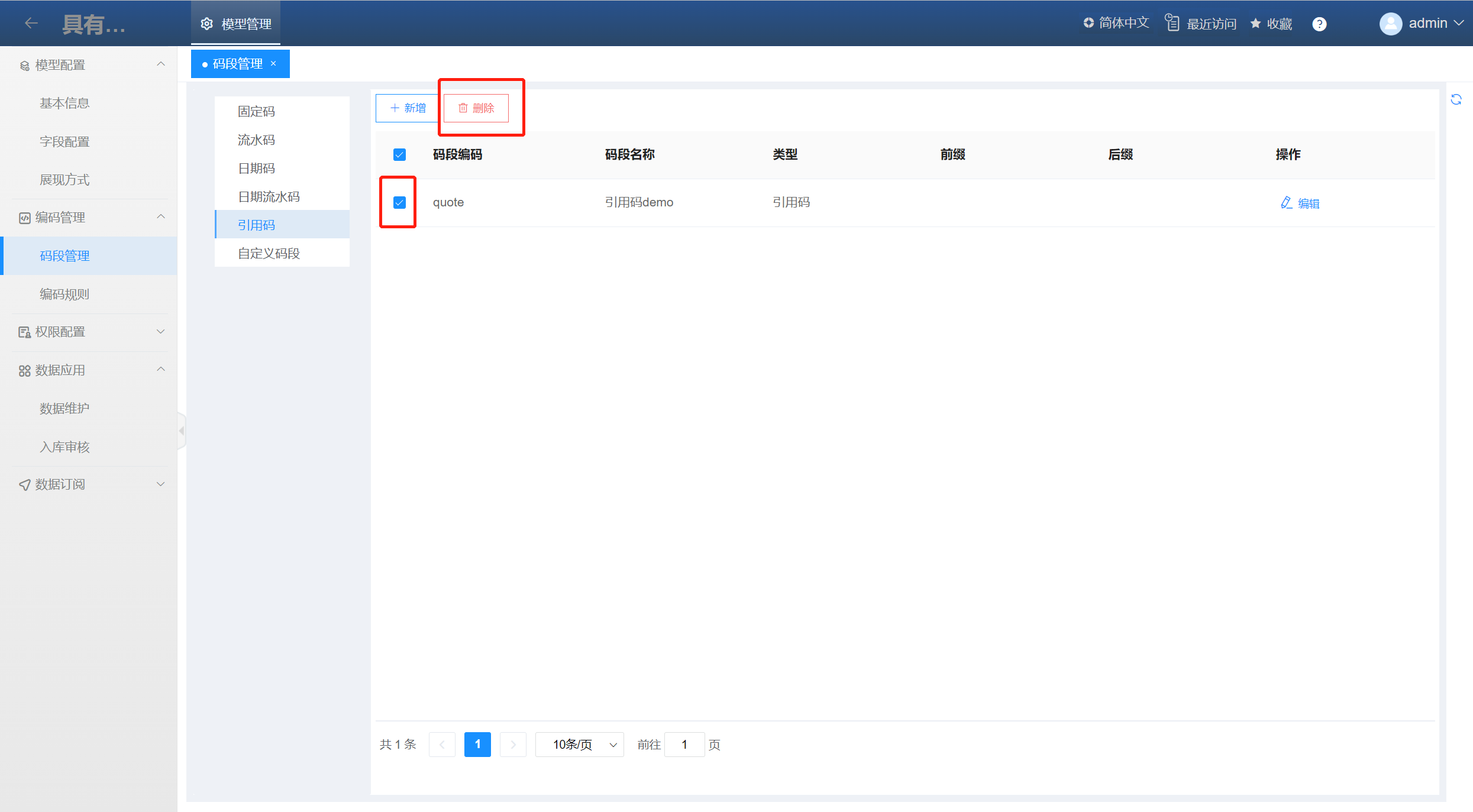
注意:已被编码规则使用的码段,不能被删除。
# 自定义码段管理
# 新建自定义码段
在【码段管理】列表中选择“自定义码段”,列表右侧显示自定义编码列表,点击列表左上方的【新增】按钮,弹出【新增】页面,如下图所示:
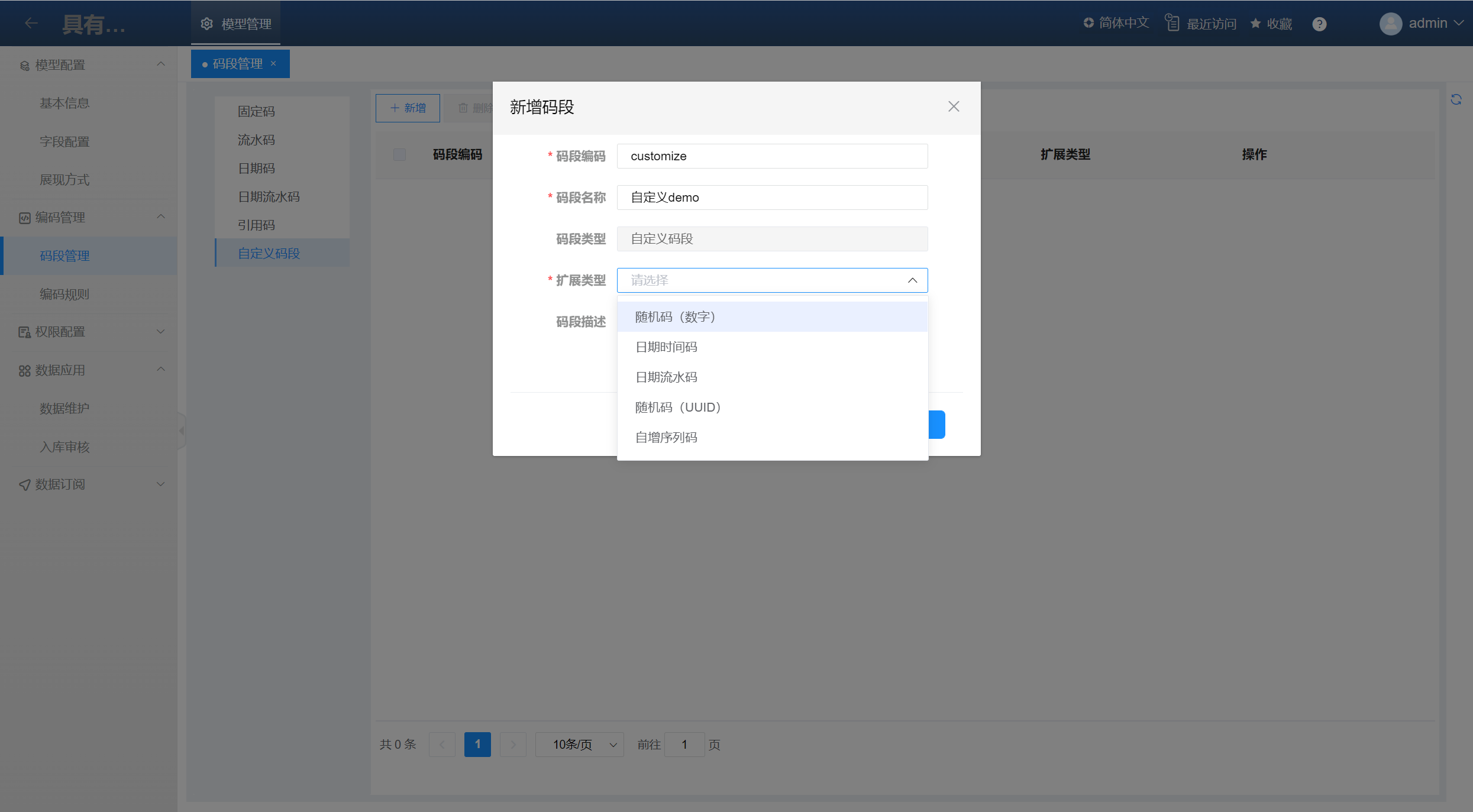
在【新增码段】页面中,输入或选择相应信息:
码段编码:手动输入编码信息,是必填项,最多可输入64个字符,只能为字母、数字和_。所有类型下的编码禁止重复。
码段名称:手动输入名称,必填项,“码段名称”唯一,最多可输入256个汉字或字符。
码段类型:自动获取,显示“自定义码段”,不可手动修改;
扩展类型:从下拉列表中手动选择,不同类型可进行更多配置。
码段描述:手动填写,非必填项,最多可输入512个汉字或者字符。
# 扩展类型:随机码
生成一串随机数。
- 长度:随机数字最大长度,上限为10位,超过10位以10位计。
- 定长:定长模式,长度不足时前面补0。
# 扩展类型:日期时间码
格式化生成当前的日期时间。
- 日期格式:下拉选择格式,用于格式化当前时间输出。
# 扩展类型:日期流水码
格式化生成当前的日期时间及自增数的组合编码。
- 日期格式:用于格式化当前时间输出。
- 编码长度:生成流水码长度限制(不含日期前缀部分)。
- 起始值:流水码起始值。
- 定长模式:定长模式,生成的编码不足长度则前面补0。
- 每天重置:每天重置流水号,从头开始编码。
# 扩展类型:随机码(UUID)
- 长度:UUID长度,6位-32位。
- 大写:UUID所有字母大写。
# 扩展类型:自增序列码
- 编码长度:生成编码总长度限制。
- 起始值:编码起始值。
- 定长模式:定长模式,生成的编码不足长度则前面补0。
# 编辑自定义码段
点击右侧【编辑】按钮,弹出编辑页面,可对一项或者多项信息根据实际需求进行修改,修改完成后点击页面右下角的【提交】按钮,即可保存成功,返回至列表。
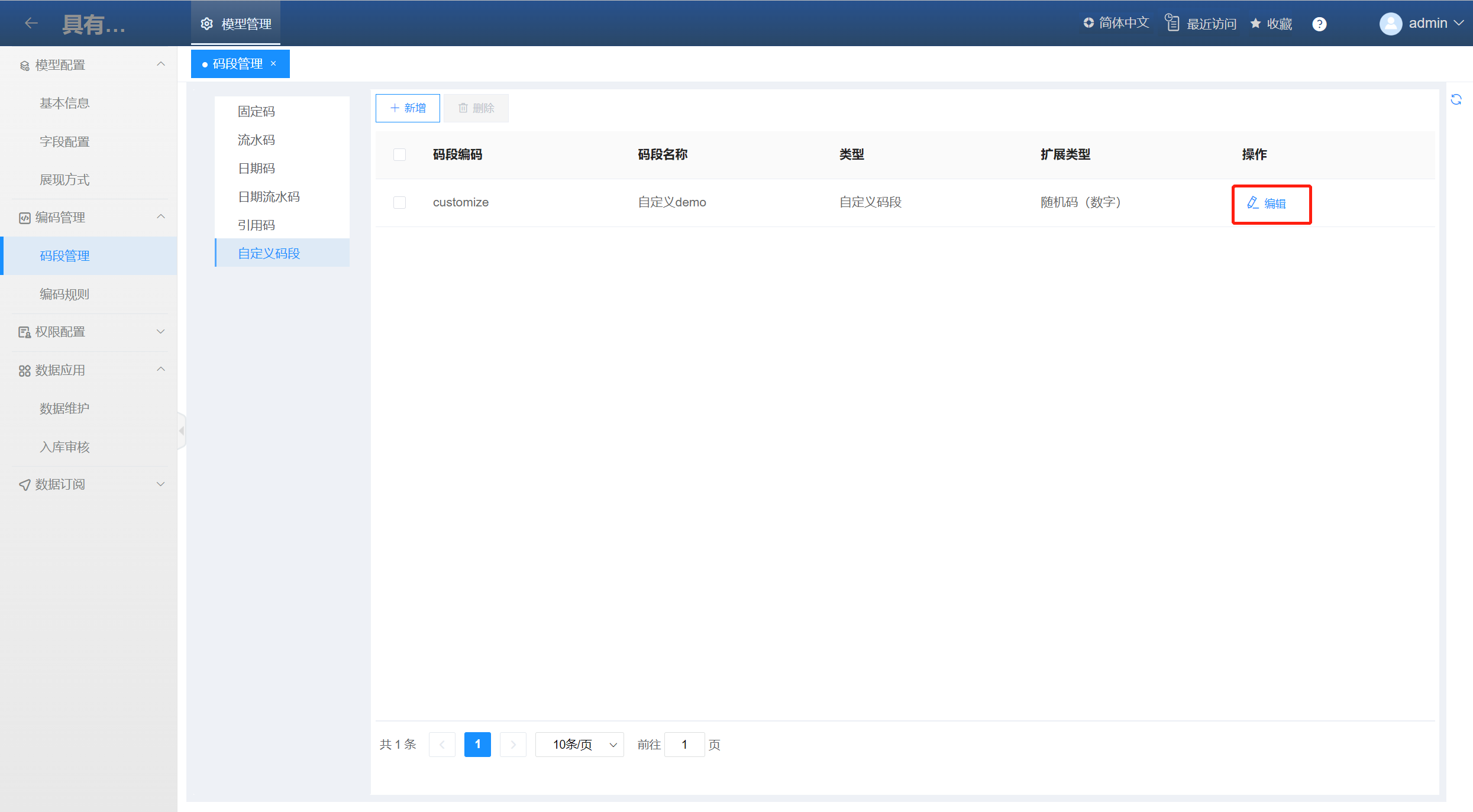
注意:已被编码规则使用的码段,不能被修改。
# 删除自定义码段
在自定义码段列表页面,勾选需要删除的记录,点击【删除】按钮,弹出是否删除的确认提示,确认则成功删除。支持批量删除。
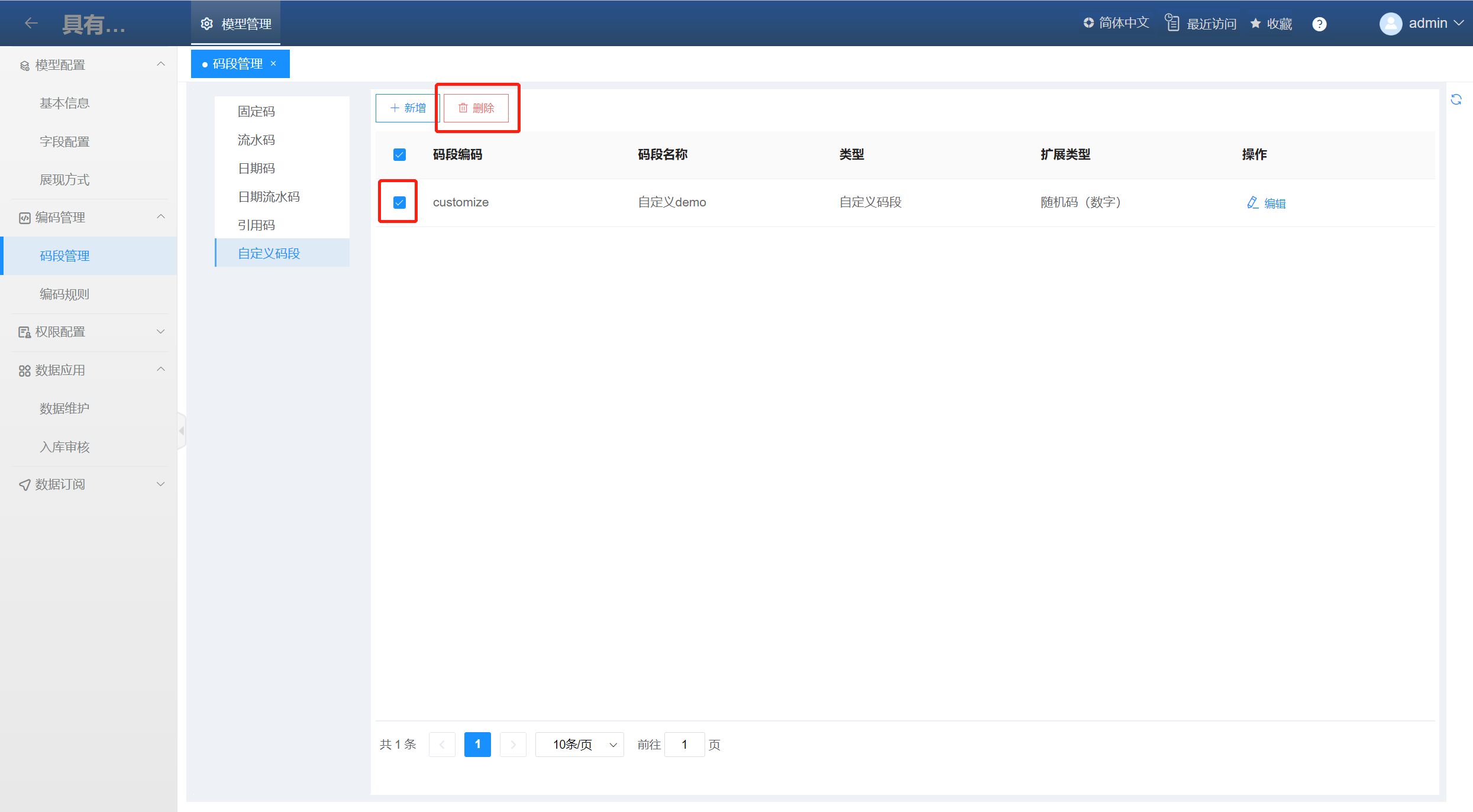
注意:已被编码规则使用的码段,不能被删除。